При оцифровке карт перед пользователем рано или поздно возникает вопрос – каким образом можно автоматизировать работу по созданию объектов? Самым простым решением вопроса является применение какого-либо векторизатора.
Сразу можно отметить, что «автоматизировать» процесс полностью в данном случае не получится, т.е. загрузив растровое изображение карты, нажать кнопку «Старт» и получить готовый вектор. Однако значительно ускорить процесс векторизации действительно можно. В этом поможет программа Easy Trace. Несомненно, операция векторизации карт требует творческого подхода и определенного количества знаний по предмету.
Easy Trace Group является российской компанией. В первую очередь наиболее очевидным преимуществом, которое можно оценить сразу же после первого опыта по векторизации, является степень «интеллектуальности» Easy Trace по сравнению с конкурентами. Следует отметить русский интерфейс программы и справочную систему, активную работу по усовершенствованию программы и небольшую, по отношению к ближайшим аналогам, стоимость.
Начало работы. Создание проекта в Easy Trace Pro
Не менее важным является очевидная ориентированность программы на самодостаточность. Это выражается в том, что в ней изначально присутствуют все необходимые функции и инструменты. Весь процесс – сканирование, коррекция растра, цветоделение, привязка, векторизация и экспорт, происходят в одной программе. То есть для полноценной работы достаточно всего двух программ – векторизатора Easy Trace и той программы, куда планируется перенести готовые векторные объекты. В нашем случае это ArcView.
Автоматическая векторизация в Easy Trace
При любой векторизации недостаточно просто скопировать весь набор линий и символов, имеющихся на карте. Векторизация предполагает более существенную работу.
• Восстановление геометрических характеристик объектов – если это изолинии, то они непрерывные, гладкие и не могут пересекаться. Если это области, то корректные полигоны, а не просто наборы фрагментов, составляющие их границы. Объекты могут подчиняться дополнительным требованиям. Например, контуры зданий, как правило, имеют прямые углы и выровнены вдоль осевых линий улиц.
• Разнесение объектов по слоям – это нечто большее, чем разбиение по формальным признакам, таким как толщина линий или длина пунктира.
• Тополологическая связность объектов – это корректные общие границы, общие вершины или узлы. Согласованные связи между точечными, линейными и полигональными объектами. В общем, соблюдение всех тех требований, которые и обеспечивают корректную топологию модели данных, принятой в вашей ГИС.
• Создание производных объектов и характеристик – сборка полигонов, формирование границ населенных пунктов, буферных зон, расшифровка и присвоение атрибутивных значений и т. д.
• Удаление посторонних объектов — дефектов, шумов, штриховок, фрагментов надписей и топографических символов.
Вряд ли можно представить набор параметров автовекторизатора, который мог бы формализовать все эти требования.
Бесплатная Easy Trace 8.65. Оцифровка полигонов сельхозугодий. Часть 1.
Как это реализовано в Easy Trace?
Сразу оставим надежду ограничиться вводом параметров и нажатием одной кнопки. Цель – формирование законченной цифровой модели местности. Именно полноценной модели, а не рисунка, очень похожего на исходный растр.
Для этого процесс векторизации разбит на ряд шагов. Каждый шаг поддерживается своей утилитой или группой утилит. Причем порядок их применения не является догмой — все зависит от решаемой задачи и опыта оператора. Некоторые шаги — это ручная работа оператора.
В целом, подход к векторизации в Easy Trace лучше всего определяется следующей схемой (рис. 4.1.).
Рисунок 4.1. Схема векторизации данных с помощью Easy Trace
Понравилась статья? Добавь ее в закладку (CTRL+D) и не забудь поделиться с друзьями:
Источник: studopedia.ru
Пошаговая инструкция по работе в Easy Trace
При оцифровке карт перед пользователем рано или поздно возникает вопрос – каким образом можно автоматизировать работу по созданию объектов? Самым простым решением вопроса является применение какого-либо векторизатора.
Сразу можно отметить, что «автоматизировать» процесс полностью в данном случае не получится, т.е. загрузив растровое изображение карты, нажать кнопку «Старт» и получить готовый вектор. Однако значительно ускорить процесс векторизации действительно можно. В этом поможет программа Easy Trace.
Несомненно, операция векторизации карт требует творческого подхода и определенного количества знаний по предмету. Рассмотрим пример векторизации одного тематического слоя, полученного из участка растровой карты. Описание этого процесса будет построено в виде пошаговых инструкций, повторив которые, Вы должны получить аналогичный результат. Но вначале немного о программе.
Easy Trace Group является российской компанией. В первую очередь наиболее очевидным преимуществом, которое можно оценить сразу же после первого опыта по векторизации, является степень «интеллектуальности» Easy Trace по сравнению с конкурентами. Следует отметить русский интерфейс программы и справочную систему, активную работу по усовершенствованию программы и небольшую, по отношению к ближайшим аналогам, стоимость.
Не менее важным является очевидная ориентированность программы на самодостаточность. Это выражается в том, что в ней изначально присутствуют все необходимые функции и инструменты. Весь процесс – сканирование, коррекция растра, цветоделение, привязка, векторизация и экспорт, происходят в одной программе. То есть для полноценной работы достаточно всего двух программ – векторизатора Easy Trace и той программы, куда планируется перенести готовые векторные объекты. В нашем случае это ArcView.
Скачать программу можно с сайта разработчика.
Задание 1:
1. Найти в меню Пуск Программы каталог Easy Trace 7.99 Pro.
2. Ознакомиться с презентацией возможностей программы, открыв файл «Демонстрация Easy Trace 8.7».
Автоматическая векторизация в Easy Trace
При любой векторизации недостаточно просто скопировать весь набор линий и символов, имеющихся на карте. Векторизация предполагает более существенную работу.
• Восстановление геометрических характеристик объектов – если это изолинии, то они непрерывные, гладкие и не могут пересекаться. Если это области, то корректные полигоны, а не просто наборы фрагментов, составляющие их границы. Объекты могут подчиняться дополнительным требованиям. Например, контуры зданий, как правило, имеют прямые углы и выровнены вдоль осевых линий улиц.
• Разнесение объектов по слоям – это нечто большее, чем разбиение по формальным признакам, таким как толщина линий или длина пунктира.
• Тополологическая связность объектов – это корректные общие границы, общие вершины или узлы. Согласованные связи между точечными, линейными и полигональными объектами. В общем, соблюдение всех тех требований, которые и обеспечивают корректную топологию модели данных, принятой в вашей ГИС.
• Создание производных объектов и характеристик – сборка полигонов, формирование границ населенных пунктов, буферных зон, расшифровка и присвоение атрибутивных значений и т. д.
• Удаление посторонних объектов — дефектов, шумов, штриховок, фрагментов надписей и топографических символов.
Вряд ли можно представить набор параметров автовекторизатора, который мог бы формализовать все эти требования.
Как это реализовано в Easy Trace?
Сразу оставим надежду ограничиться вводом параметров и нажатием одной кнопки. Цель – формирование законченной цифровой модели местности. Именно полноценной модели, а не рисунка, очень похожего на исходный растр.
Для этого процесс векторизации разбит на ряд шагов. Каждый шаг поддерживается своей утилитой или группой утилит. Причем порядок их применения не является догмой — все зависит от решаемой задачи и опыта оператора. Некоторые шаги — это ручная работа оператора.
В целом, подход к векторизации в Easy Trace лучше всего определяется следующей схемой (рис. 4.1.).
Рисунок 4.1. Схема векторизации данных с помощью Easy Trace
Пошаговая инструкция по работе в Easy Trace
Теперь рассмотрим все основные этапы работы на конкретном примере.
Начнем с подготовки исходного растра. Воспользуемся любым редактором растровых изображений, чтобы обрезать исходный растр до необходимых нам размеров.
Задание 2:
1. Обрезать карту в соответствии с выбранными Вами областями (5-6 квадратов вокруг объекта, определяемого вариантом Вашего задания).
2. Разрешение изображения достаточно установить равным 300-400 точек на дюйм.
3. Сохранить полученное изображение в свою папку в формате TIFF. Этот формат позволяет сохранять изображения без потери качества.
Качество изображения имеет огромное значение для всей дальнейшей работы, что особенно важно учитывать при сканировании. Здесь следует помнить, что изначально на топографических картах имеется довольно ограниченное количество цветов. Обычно, в зависимости от количества топографических данных, их количество колеблется от пяти до восьми.
Обратите внимание, как из одного цвета на карте получают два, перемежая этот цвет с белым фоном. В результате, кажется, что появился более светлый оттенок. В процессе эксплуатации и сканировании число цветов увеличивается за счет естественных факторов – старение, воздействие света, сгибы, настройка оптики сканера и т.п.
Поэтому всегда следует сканировать как можно лучше передавая исходные цвета карты и исключая приобретенные. Рекомендуется преобразовать цветовую схему изображения. Наиболее подходящим будет преобразование в формат индексированных цветов. Это позволит значительно ограничить их количество и сократить размер памяти, занимаемой картой в памяти компьютера.
Обычно хватает 8 цветов. Впрочем, каждое изображение достаточно индивидуально и требует такого же подхода. В результате у нас получится изображение, состоящее из нескольких цветов. Эта операция и называется цветоделением.
После подготовки растра перед векторизацией или как еще говорят – трассировкой перейдем к следующему этапу. Этим этапом будет создание проекта в Easy Trace. Проект содержит всю информацию о состоянии Вашей работы. В нем, в виде слоев, будут храниться все данные. Проект содержит векторные слои и исходные растровые данные.
Они хранятся тоже в виде слоев, только растровых.
Существует несколько вариантов создания нового проекта. Мы рассмотрим всего одну схему работы. Создание проекта сопровождается очень удобным мастером. В нашем случае наиболее подходящим вариантом, будет создание проекта на основе растрового файла. Для этого вызываем мастер создания нового проекта — «Файл/Новый проект. » После чего появляется следующее окно (рис.
4.2.).

Рисунок 4.2. Создание проекта
Отмечаем галочкой пункт «Создать проект на основе растрового файла». Нажимаем «Далее».

Рисунок 4.3. Задание координат растра
А на втором шаге немного остановимся. Для удобства дальнейшего ввода координат для точек привязки, будет лучше использовать показанную на рисунке 4.3. ориентацию осей координат. Масштаб можно поставить исходя из масштаба, указанного в бумажной карте. Единицы измерения – пикселы.
Разрешение изображения нужно поставить в соответствии с теми параметрами, которые Вы устанавливали при предобработке растра. Координаты углов остаются как есть. Они соответствуют размеру нашей растровой карты. На этом процесс создания проекта заканчивается. После этого должно появиться окно проекта.
Сохраним наш проект, присвоив ему любое имя — «Файл/Сохранить как. «
Задание 3:
1. Создать проект в соответствии с приведенным выше способом.
2. Самостоятельно изучить другие варианты создания проекта.
В окне проекта сразу будет виден растр. Давайте посмотрим, что у нас еще имеется на данный момент. Для этого вызовем окно настройки слоев — «Проект/Слои проекта. » Появится окно, показанное ниже (рис. 4.4.).

Рисунок 4.4. Слои проекта
Здесь всегда можно увидеть все имеющиеся слои. Как видно, они разбиты на две группы – растровые и векторные. По умолчанию мы имеем по одному слою в каждой группе. Но, помимо информационной, основная функция этого окна, это управление слоями. Именно тут можно добавлять, удалять, переименовывать, настраивать, скрывать слои и т.д.
Кратко опишем возможные настройки в этом окне. Текущие настройки можно наблюдать и изменять с помощью специального поля с символами, расположенными слева от каждого слоя в окнах растровых и векторных слоев.
Для растровых слоев можно задать видимость или невидимость слоя – галочка поставлена или отсутствует, активность или неактивность данного растра при трассировке – карандаш или снежинка, и задать имя слоя. Так же здесь указан текущий цвет для бинаризованных слоев. Его можно менять, исходя из собственных предпочтений.
Для векторных слоев настроек немного больше. Функции и обозначения видимости и активности для этих слоев остались такими же, как и для растровых слоев. Далее мы видим маленький ромбик на фоне квадрата. Это установка типа объекта. В программе Easy Trace возможно создание объектов следующих типов – линии и полигоны.
Соответственно, для первого типа ромбик будет пустым, а для полигонов – закрашенным. Далее мы можем задать имя слоя. А затем идет поле, определяющее способ отображения объектов обоего типа в окне проекта. Вариантов достаточно, чтобы достаточно комфортно работать со всеми данными. Как Вы понимаете, для линий возможно изменять только цвет, а вот для полигонов настроек больше.
Помимо выбора цвета, можно применять несколько вариантов заливки.
Лабораторная работа № 1. Тема: Изучение интерфейса и основ работы векторизатора Easy Trace. Цель работы
Оболочка программы Easy Trace состоит из строки меню, рабочего окна (окон), рамки скроллинга, главной панели команд (видимость ее регулируется командой Панель Команды меню Вид), панели инструментов и редактирования или панели растровых команд (видимость которых регулируется командой Панель Инструменты меню Вид), панели режимов, строки управления и строки состояния.
Строка меню расположена непосредственно после заголовка окна программы и содержит списки команд, выпадающие при нажатии левой клавишей “мыши” на имени соответствующего меню. Выбор команды осуществляется так же, как и выбор меню — левой клавишей “мыши”. При выборе команды, имя которой оканчивается многоточием, открывается соответствующее диалоговое окно.
Содержание строки меню меняется в зависимости от наличия загруженных растровых и векторных файлов, а также в зависимости от используемой модификации программы. Если загруженных файлов нет, Вы увидите только меню Файл, Вид, Сервис и Справка. Обратите внимание на левую панель рабочего окна.
На ней Вы найдете стандартные пиктограммы Windows, соответствующие некоторым командам этого меню. Рабочим окном называется центральная часть экрана, ограниченная двойной рамкой (рамкой скроллинга). Это окно служит для вывода растрового изображения и векторных примитивов. Рабочее окно программы Easy Trace доступно для всех стандартных для Windows действий с окнами.
Рамкой скроллинга называется двойная рамка, ограничивающая рабочее окно. Перемещение курсора на рамку (при загруженном векторном документе) приводит к ее “зажиганию” и замене курсора на стрелку, указывающую ожидаемое направление скроллинга. В зависимости от положения курсора на рамке экрана перемещение производится по горизонтали, вертикали или в диагональном направлении.
Для каждого из инструментов в программе предусмотрено свое собственное дополнительное меню. Оно выпадает по нажатию правой клавиши “мыши” в любой точке рабочего окна программы.
Выбор какого-либо инструмента автоматически приводит к отмене предыдущего выбора. Если же Вы хотите при выбранном инструменте временно выбрать какой-либо режим, например, увеличить масштаб при редактировании полилинии, то это можно сделать, не отменяя выбора текущего инструмента. Строка управления расположена сразу за нижней границей рамки скроллинга.
Она предназначена для управления параметрами текущего инструмента векторизации. Содержание строки управления для каждого инструмента приведено в его описании. Стандартным для всех инструментов является наличие в этой строке поля текущего слоя окна управления слоями и образца линии, показывающего цвет и тип линии текущего векторного слоя.
Строка состояния расположена в нижней части экрана под строкой управления. Она служит для вывода сообщений о выполняемых командах и возможных вариантах действия оператора. В левом нижнем углу экрана выводятся текущие координаты курсора (в единицах координат, указанных при создании проекта). Рядом указан текущий масштаб.
Задание по работе в Easy Trace
1. Выполнить задание из видеоролика с сайта
http: //www. easytrace. com/video/old-samples_ru
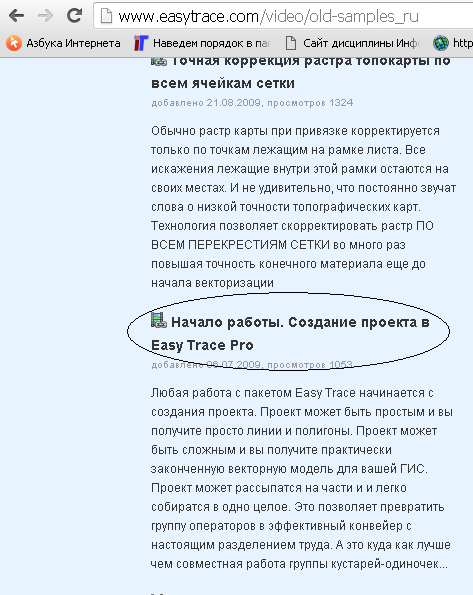
или https: //www. youtube. com/watch? v=ZtOBAFOeJHY
2. Результаты работы оформить в виде пошагового отчёта со скриншотами.
В конце отчёта показать (в виде скриншота) как и где сохранили проект.
*** В качестве примера использовать файл — Исходный растр.jpg
Источник: helpiks.su